Twitch — самый популярный инструмент, когда речь идет о трансляции игр онлайн. Есть много веских причин, по которым геймеры предпочитают записывать свой игровой процесс с помощью этой платформы.
Однако многие пользователи столкнулись с серьезной проблемой: приложение Twitch не может найти игры. Например, один из пользователей сообщил на форуме Reddit следующее:
Как сказано в заголовке. Я загрузил Twitch, но он не показывает ни одной из моих игр на вкладке "Игры". Я запустил интеллектуальное сканирование, но оно не видит ни одной игры, а ручное определение местоположения также не находит их. Не уверен, что нужно делать.
Название темы: Приложение Twitch; Я не вижу ни одной из моих установленных игр. Кроме того, ОП попробовал несколько методов, таких как запуск интеллектуального сканирования и поиск игр вручную. Но ничего не помогает.
К счастью, есть и другие методы, которые вы должны попробовать, когда список игр Twitch пуст. Поэтому сегодня мы покажем вам, как решить эту серьезную проблему.
Почему Twitch не может найти мои игры?
Проблемы с интернетом — Это довольно очевидно. Если ваше интернет-соединение медленное, это также повлияет на качество потокового вещания. В таких случаях мы рекомендуем проверить подключение к Интернету и перезагрузить маршрутизатор. Неправильные привилегии — некоторые пользователи ведут трансляцию на Twitch, не будучи зарегистрированными в системе. Однако, похоже, приложение требует, чтобы вы подключились с помощью своих учетных данных, поэтому всегда входите в систему с официальной учетной записью. Временные ошибки — как и в любом другом приложении, в Twitch могут возникать кратковременные сбои. Возможно, вам придется обновить его и снова открыть после полного закрытия. Связанные с браузером Проблемы — Если Twitch не может найти игры во время стриминга в браузере, вам, вероятно, придется изменить его с помощью опции, разработанной специально для такого рода приложений.
Мы собрали идеальные решения для быстрого устранения всех этих проблем, в основном не загружаются игры в приложении Twitch, поэтому обязательно продолжайте читать.
Быстрый совет:
Вы можете попробовать использовать Twitch через браузер. Мы рекомендуем Opera GX, поскольку этот браузер предназначен именно для игр.
Этот инструмент стоит на первом месте в списке браузеров, идеально оптимизированных для Twitch. Он имеет специальную интеграцию Twitch для быстрого доступа, ограничители процессора или оперативной памяти для оптимизации потокового вещания, а также уведомления о потоках Twitch.

Opera GX
Используйте игровой браузер с интеграцией Twitch, чтобы оптимизировать потоковое вещание или игры. Бесплатно Посетите веб-сайт
Как сделать так, чтобы моя игра показывалась на Twitch?
1. Сбросьте настройки маршрутизатора
Нажмите на кнопку Питание Кнопка на вашем маршрутизаторе. Если у вас есть и модем, и маршрутизатор, выключите оба устройства. Подождите пару мгновений и снова включите маршрутизатор. Подождите, пока ваш роутер полностью загрузится. Это должно занять около 30-60 секунд.
Похоже, что проблемы с чатом Twitch могут возникнуть из-за проблем с вашим маршрутизатором. Возможно, вам придется перезагрузить маршрутизатор, если возникнут сбои.
2. Войти под учетной записью Twitch
2.1 Приложение для рабочего стола Скачать Twitch для Windows.
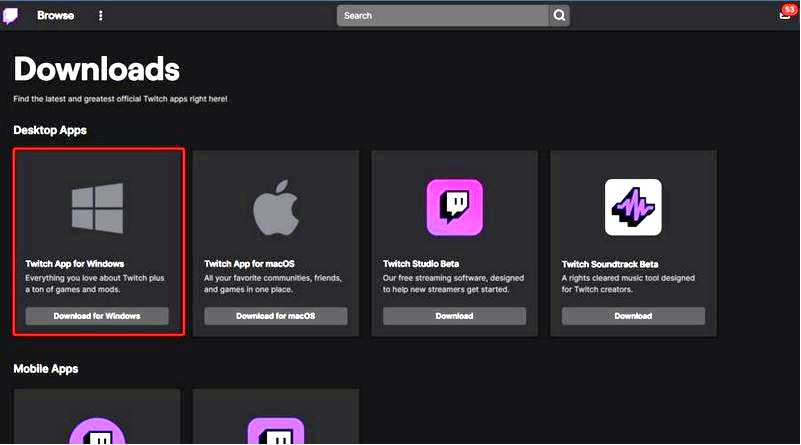
Следуйте инструкциям на экране, чтобы установить его. После установки нажмите клавишу Windows, введите Twitch, затем нажмите на первый результат.
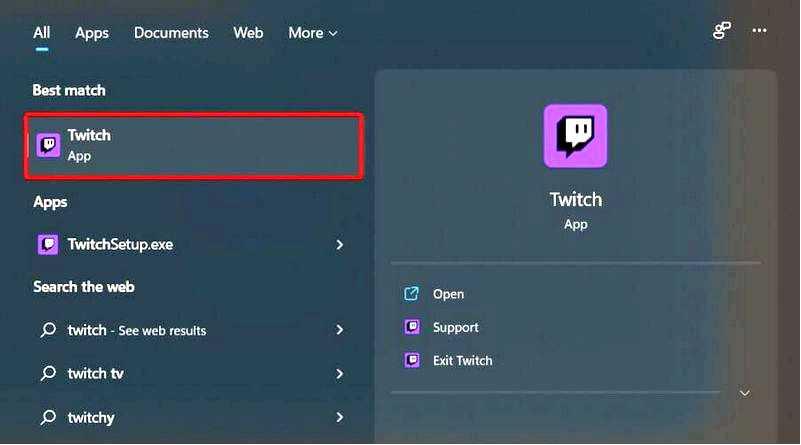
Введите свой имя пользователя и пароль, затем нажмите Войдите в систему.
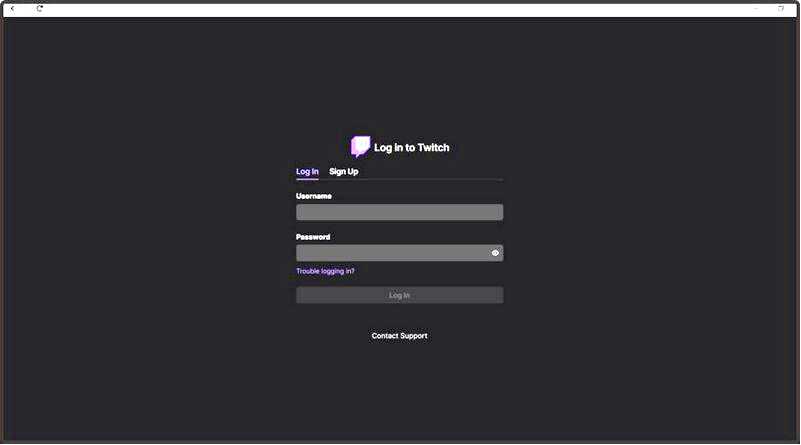
2.2 Приложение для браузера Зайдите в версию браузера Twitch. В правом верхнем углу окна нажмите на Войдите в систему.
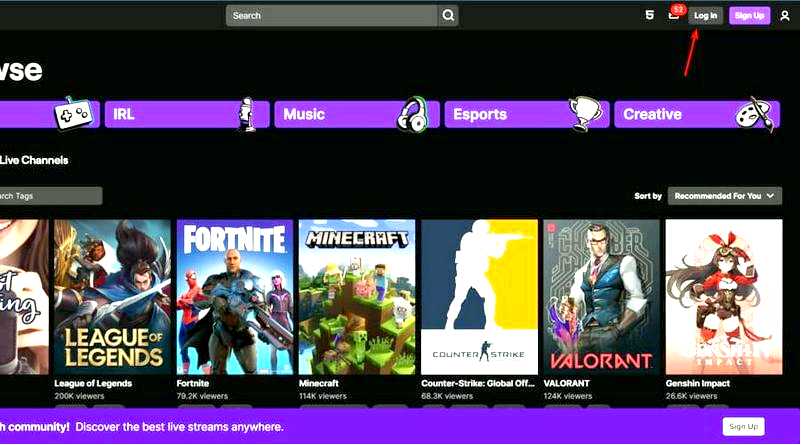
Теперь введите свой имя пользователя и пароль во всплывающем окне, затем нажмите Войти.
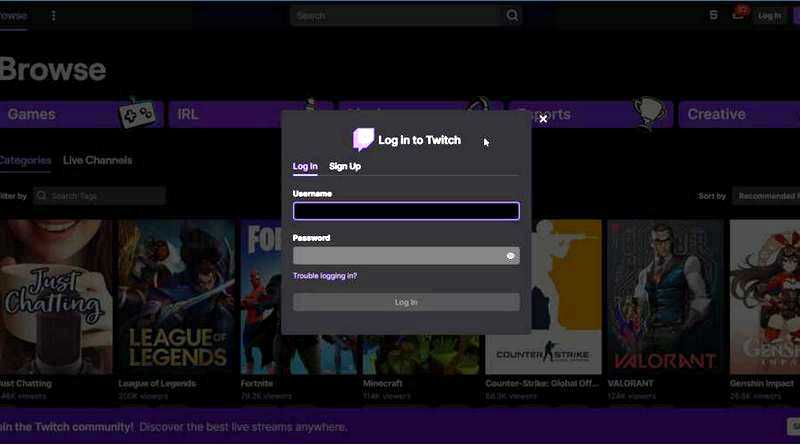
Попробуйте поискать свои игры.
Иногда может случиться так, что вы забыли войти в систему. Но, разумеется, если вы не войдете в систему под своей учетной записью Twitch, никакие игры не появятся.
Если Twitch не позволяет вам зарегистрироваться, у нас есть руководство, как решить эту проблему.
3. Обновите приложение
Довольно много пользователей решили эту проблему, обновив приложение. Просто нажмите на кнопку в левом верхнем углу окна.
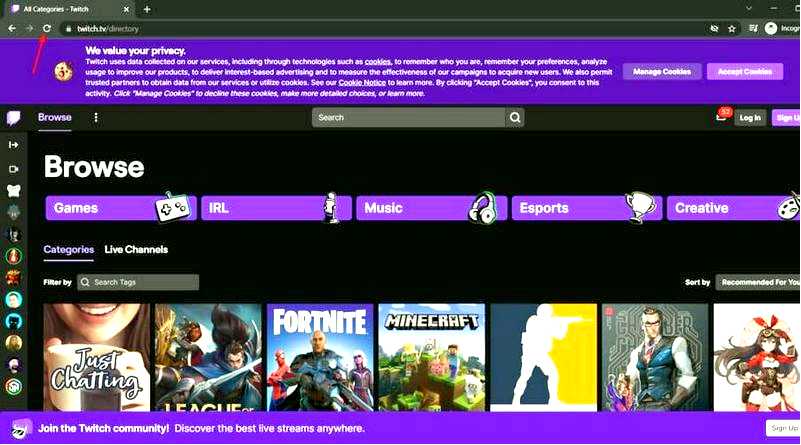
Объяснение этому простое. Серверы перегружены, и загрузка всех игр занимает некоторое время. Таким образом, обновление перезагрузит платформу со всеми играми на ней.
4. Закройте и откройте программу в диспетчере задач
Используйте следующую комбинацию клавиш: Ctrl + Alt + Delete. Выберите Диспетчер задач.
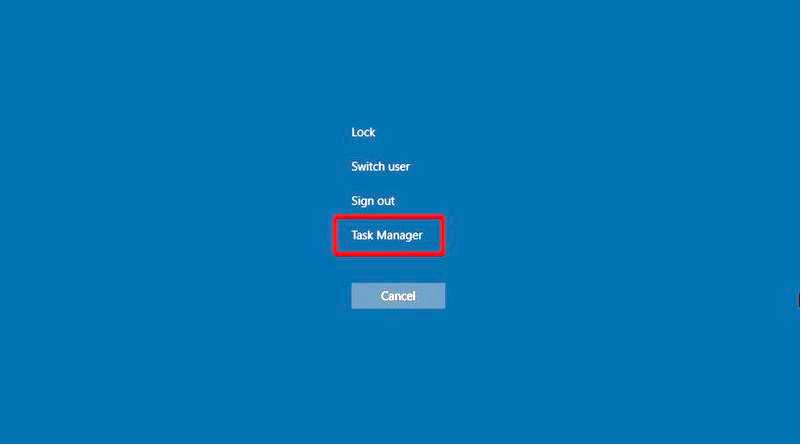
Найдите Twitch в списке Приложения и нажмите на "Завершить задачу". Откройте Twitch снова.
Отсутствие игр в приложении Twitch является серьезной проблемой. Это делает программу бесполезной. Однако есть несколько простых решений. Это позволит вам транслировать свои любимые игры.
Как загрузить игру с Twitch?
Загрузите приложение Twitch для рабочего стола.
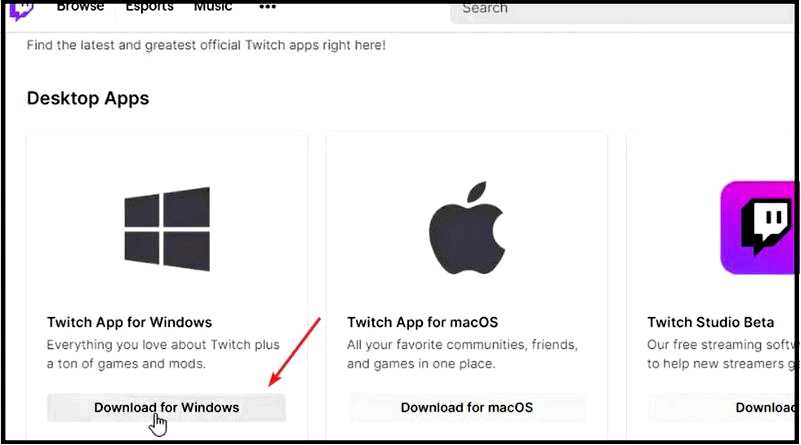
Установите приложение.
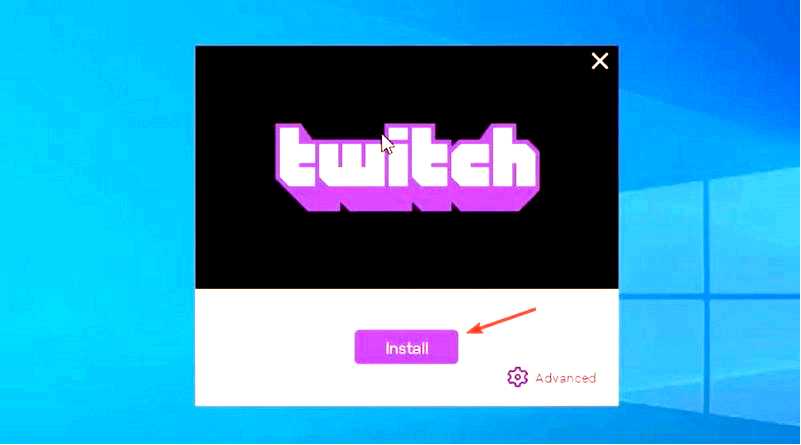
Зайдите на сайт Twitch и нажмите на значок Prime Loot. После того как вы заявили игру на сайте, перейдите в приложение для рабочего стола, чтобы загрузить и установить игру. Получите доступ к своим играм в приложении для рабочего стола
Это все, что вам нужно сделать, так что не отчаивайтесь, ведь это далеко не так сложно, и, кто знает, может быть, вы даже получите удовольствие от процесса.
Итак, если у вас не загружаются игры в приложении Twitch, не отображаются игры в Twitch prime или возникли проблемы с библиотекой игр Twitch, загляните к нам, чтобы узнать больше руководств.
Показались ли вам полезными наши решения? Тогда сообщите нам об этом в разделе комментариев ниже!
